To se stává příliš často. Vytvořili jste komunikační web nebo týmový Web, dali jste mu jméno, stiskli tlačítko Vytvořit a začali spolupracovat. Pěkně v klidu. Až později zjistíte, že jste špatně napsali jméno. Nebo se možná změnil název týmu nebo projektu a nyní jste skončili se starou adresou URL. Nyní máme možnost změnit adresu URL webu SharePoint; je to docela snadný a bezbolestný proces. Dovolte mi vysvětlit, jak to funguje.
Co se stane, když vytvoříte nový Týmový Web nebo Sdělení stránky
Bez ohledu na to, jak si vytvořit svůj Týmový Web nebo Sdělení stránky, na pozadí, kontroly pro dostupnost webu služby SharePoint URL (název webu bez mezer je automaticky použit jako výchozí).
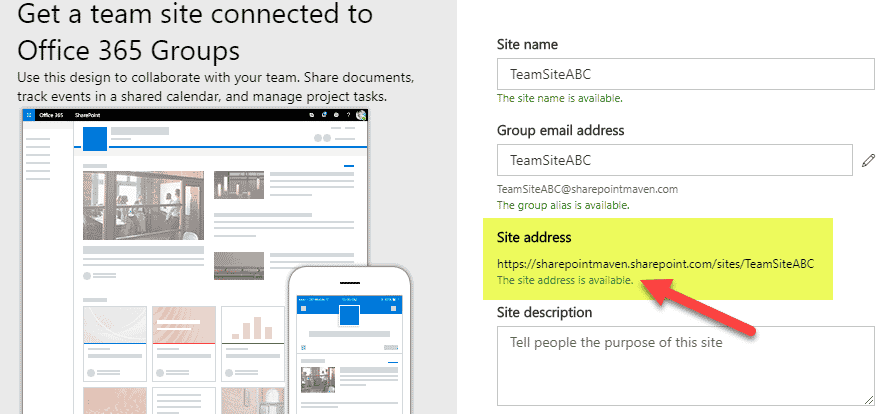
Pokud požadovaná adresa URL není k dispozici, upravuje ji mírně, aby bylo jedinečné, pokud vytváříte Komunikační Stránky.
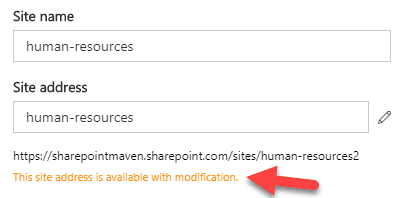
Pro Web týmu skupiny Microsoft 365 se zobrazí chybová zpráva s výzvou k výběru alternativního názvu.
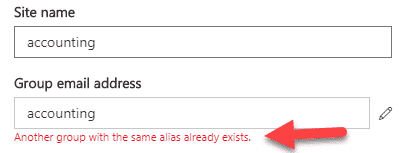
jakmile stisknete tlačítko Vytvořit, web SharePoint se vytvoří s vybranou adresou URL.
jak změnit adresu URL webu SharePoint
V případě, že potřebujete změnit adresu URL webu, musíte přejít do Centra správy SharePoint.
- Office 365 App Launcher > Admin
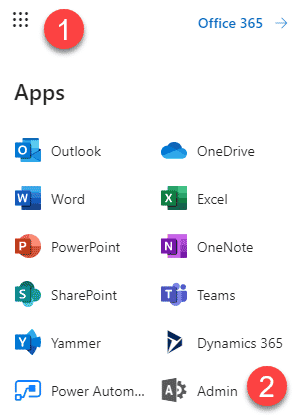
- Pod Admin Center, vyberte SharePoint
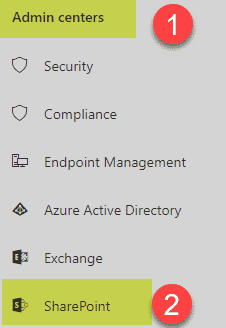
- Klikněte na Aktivní Místa v rámci Stránky se zobrazí seznam všech aktivních míst ve vašem nájemce
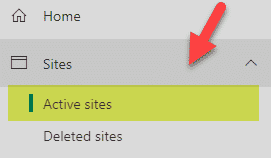
- Zaškrtněte políčko vedle stránky, jejichž adresu URL, kterou chcete změnit, a klikněte na tlačítko „i“ v kruhu
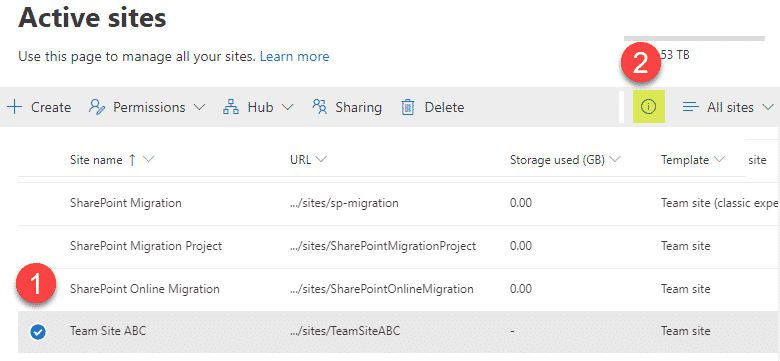
- Na kartě Obecné klepněte na tlačítko Upravit vedle URL
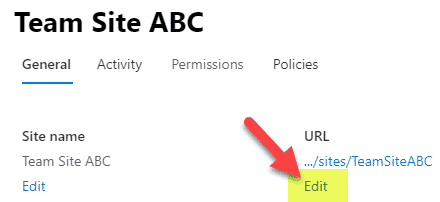
- Zadejte novou adresu URL, a to bude ujistěte se, že adresa je k dispozici, potom klepněte na Uložit
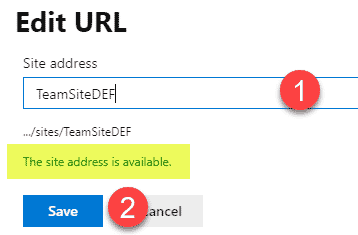
- To se pak dá možnost změnit Název Stránky, stejně, můžete to udělat, nebo vynechat (vždy se můžete změnit Název Webu později tím, že půjdete na stránky a kliknutím na Ikonu Ozubeného kola > Informace o Webu)
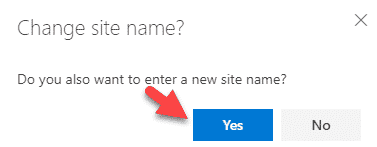
- Po několika minutách, budete nyní zjistíte, že stránky URL změnilo

Co se stane, když změníte adresu URL webu služby SharePoint
Když změníte adresu URL stránky, to není opravdu změnit URL, ale spíše vytvoří nový web SharePoint a přesměruje starou adresu URL na novou. Jinými slovy, stará i nová adresa se stále používají a jsou aktivní. To pomůže, když říkáte, že jste si uložili starou adresu URL – přesměruje vás na novou. Stejně tak, pokud jste sdíleli soubory a složky ze staré adresy URL, budou i nadále fungovat kvůli výše uvedenému přesměrování.
Poznámky
- nelze změnit adresu URL stránky, které je Centrem – pro které budete potřebovat, aby dočasně zrušit registraci Hub, a pak se zaregistrovat zpět
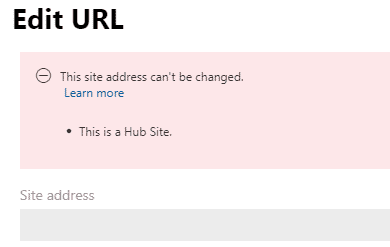
- nelze změnit adresu URL webu, který má Shodě/zásady Uchovávání informací aplikován na to.Chcete-li změnit adresu URL, musíte web z těchto zásad vyloučit (alespoň dočasně).
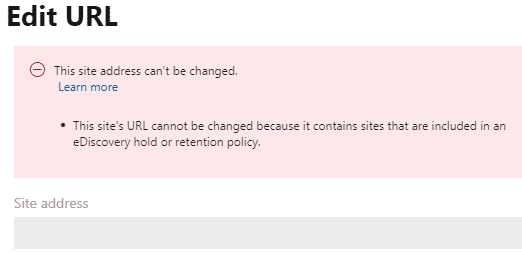
- Pokud máte týmového Webu (Microsoft 365 Group), změna stránky URL se nezmění, e-mailovou adresu skupiny – to zůstane tak, jak je. K opravě budete muset použít PowerShell.
- v případě, že chcete znovu použít starou adresu URL pro nový web, musíte ji nejprve „uvolnit“ a odstranit přesměrování pomocí PowerShell. Pokyny naleznete v tomto příspěvku.
